הערה: צילומי המסך במאמר זה הם מ- Clipchamp עבור חשבונות אישיים. אותם עקרונות חלים על Clipchamp לעבודה.
באפשרותך להוסיף שמע ל- Clipchamp בכמה דרכים שונות. האפשרויות הזמינות הן:
-
גרירה ושחרור של קבצי שמע מהמכשיר שלך
-
ייבוא שמע באמצעות לחצן 'ייבוא מדיה'
-
יצירת Voiceover של בינה מלאכותית באמצעות טקסט לדיבור
-
יצירת הקלטת שמע וקול באמצעות מקליט השמע
-
הוספת מוסיקת מניות מספריית התוכן
הוספת קבצי שמע מהמחשב
אפשרות 1. גרירה ושחרור של קבצי שמע בכרטיסיה 'מדיה'
גרור ושחרר את קבצי השמע מהמכשיר שלך אל כרטיסיית הייבוא. אפשרות זו פועלת ב- Windows, Mac ו- Linux.

אפשרות 2. השתמש בלחצן 'ייבוא מדיה'
לחץ על לחצן המדיה שלך כדי לייבא שמע ישירות מהמחשב, או לחץ על החץ הנפתח כדי לייבא מדיה מהקבצים שלך, OneDrive, Google Drive, Dropbox או Xbox.
-
ב - Clipchamp לעבודה, באפשרותך להוסיף קבצי מדיה מ- OneDrive ומהמחשב שלך.
-
ב - Clipchamp עבור חשבונות אישיים, באפשרותך להוסיף מדיה מקובצי המחשב שלך, מ- OneDrive, מ- Google Drive, מ- Dropbox ומ- Xbox.
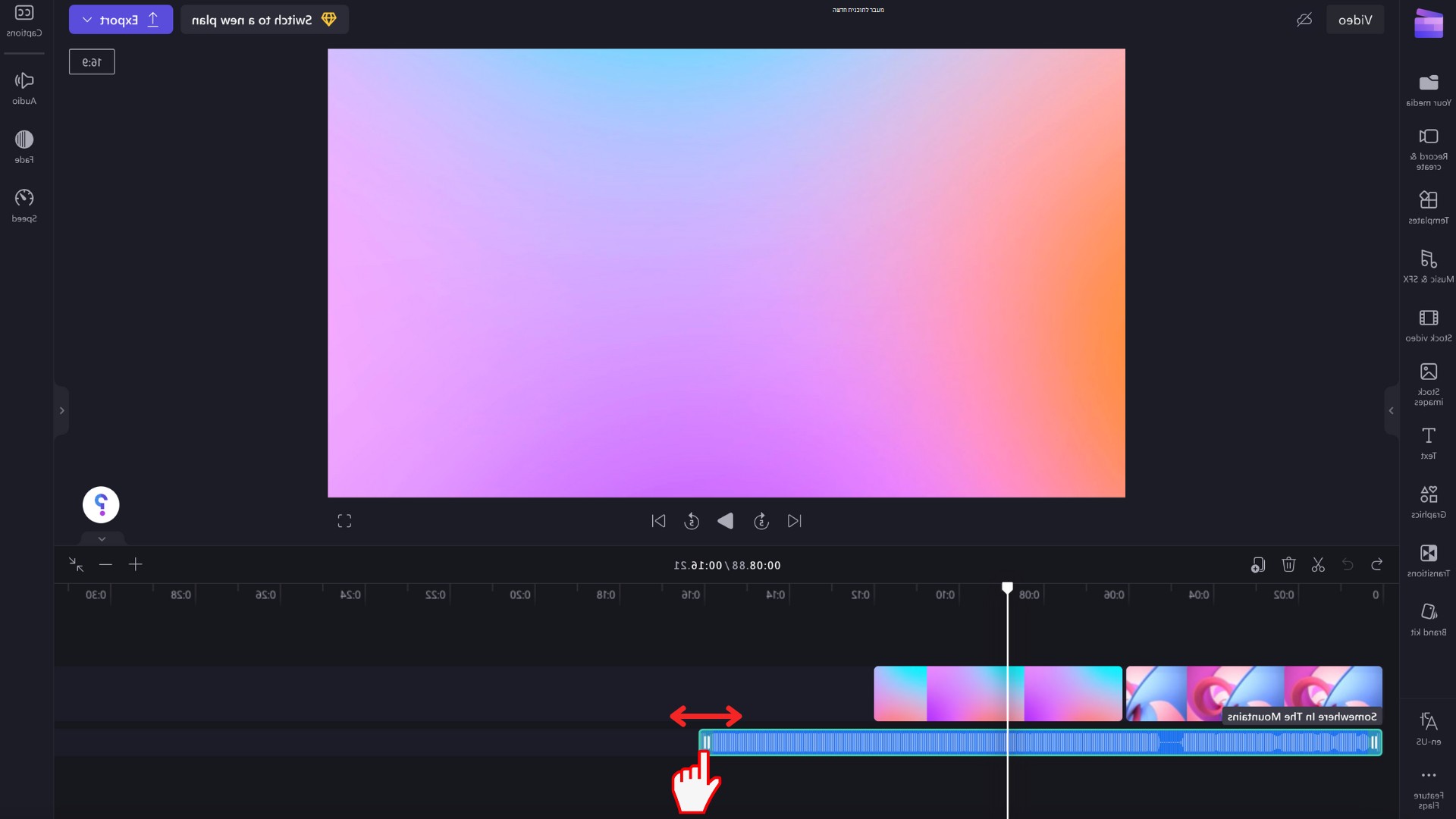
יצירת Voiceover של בינה מלאכותית באמצעות טקסט לדיבור
המשתמשים יכולים גם להוסיף Voiceovers שנוצרו על-ידי בינה מלאכותית לסרטוני הווידאו באמצעות התכונה 'טקסט לדיבור'.

הוספת קובץ מניה של שמע
אם אינך מעוניין להשתמש בשמע משלך, או ליצור Voiceover של בינה מלאכותית, עיין בספריית מוסיקת המניות ללא תמלוגים. הוסף בקלות מאגר שמע לווידאו שלך ללא תשלום. פשוט לחץ על הכרטיסיה ספריית תוכן בסרגל הכלים ולאחר מכן סקור את כרטיסיית השמע.
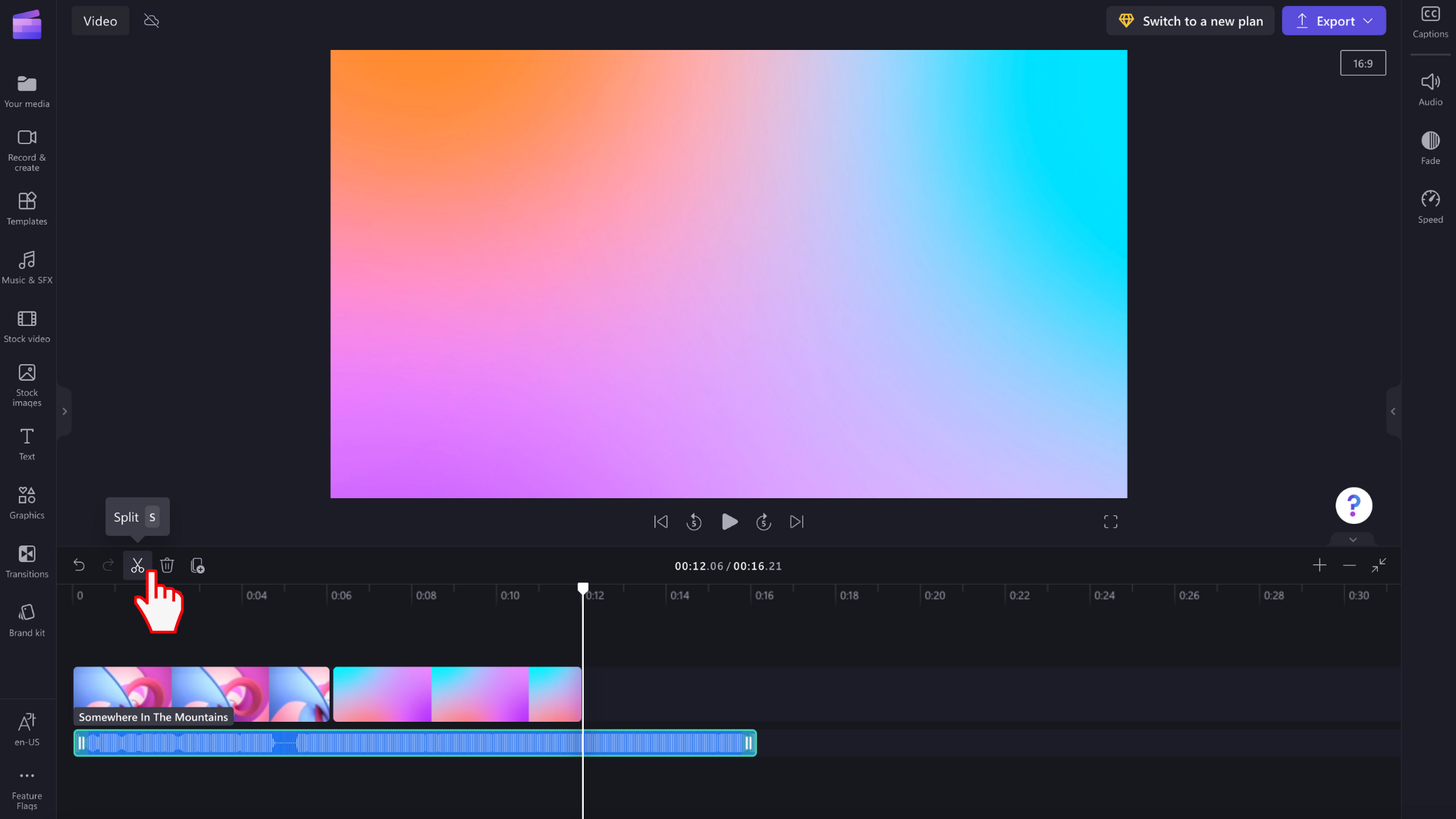
יצירת הקלטת שמע וקול באמצעות מקליט השמע
כדי להקליט שמע ישירות ב- Clipchamp, עבור אל הרשומה & צור כרטיסיה בסרגל הכלים ולאחר מכן לחץ על:
-
Clipchamp עבור חשבונות אישיים, בחר בלחצן השמע. פעולה זו תאפשר לך להקליט Voiceover שיתווספו כקובץ MP3 לציר הזמן שלך.
-
Clipchamp לעבודה, בחר בלחצן מצלמת האינטרנט. בתוך מקליט מצלמת האינטרנט, באפשרותך לעבור להקלטת שמע בלבד.

כיצד להוסיף שמע לציר הזמן
לאחר שקובץ שמע חדש מופיע בכרטיסית המדיה בציר הזמן, באפשרותך לגרור ולשחרר אותו בציר הזמן שמתחת לווידאו כדי להתחיל בעריכה. באפשרותך להעביר, לפצלאו לחתוךאת פס השמע ולבצע פעולות עריכה נוספות.
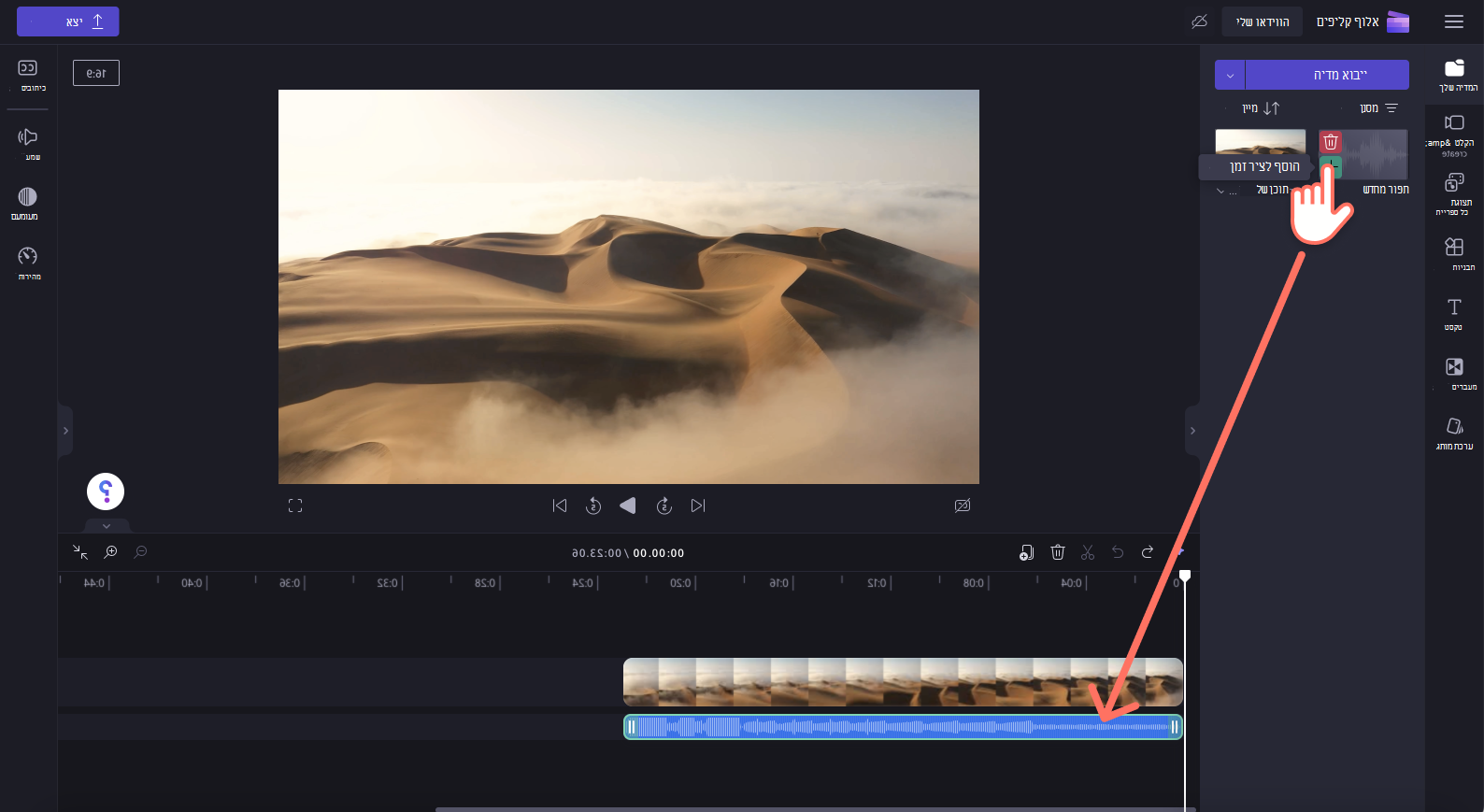
מה ניתן לעשות אם קובץ שמע אינו מייבא?
אם לא מופיעה מוסיקה כאשר אתה מנסה להוסיף אותה או שהיא אינה נטענת כראוי:
-
ודא שהקובץ שלך הוא אחת מתבניות השמע שנתמכות כעת.
-
אם השמע שלך הוא סוג קובץ נתמך, ראה מה לעשות אם הנכסים שלך אינם נטענים.










